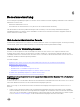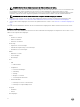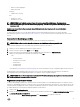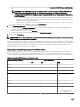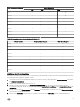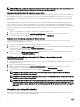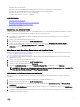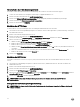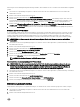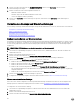Users Guide
3. Klicken Sie im linken Fensterbereich auf ALARMVERWALTUNG. Klicken Sie auf Bearbeiten, um neue vCenter-
Alarmeinstellungen festzulegen.
4. Geben Sie numerische Werte für die folgenden Elemente ein:
• Maximale Anzahl an Alarmen
• Anzahl an Tagen, über die Alarme beibehalten werden sollen
• Timeout für duplizierte Alarme (Sekunden)
5. Klicken Sie auf Anwenden, um Ihre Änderungen zu speichern, oder klicken Sie auf Abbrechen, um die Änderungen zu
verwerfen.
Verwalten von Backups und Wiederherstellungen
Die Verwaltung von Backups und Wiederherstellungen erfolgt über die Administrator Console. Die Tasks auf dieser Seite umfassen:
• Kongurieren von Backup und Wiederherstellung
• Planen von automatischen Backups
• Durchführen eines sofortigen Backups
• Wiederherstellen der Datenbank aus einem Backup
Kongurieren von Backup und Wiederherstellung
Die Funktionen für das Backup und die Wiederherstellung sichern die Datenbank des OpenManage Integration for VMware vCenter
an einem Remote-Speicherort, von dem aus sie zu einem späteren Zeitpunkt wiederhergestellt werden kann. Wir empfehlen, dass
Sie zum Schutz gegen Datenverlust automatische Backups planen. Nach diesem Verfahren müssen Sie einen Backup-Zeitplan
kongurieren.
ANMERKUNG: NTP-Einstellungen werden nicht gespeichert und wiederhergestellt.
1. Verwenden Sie in OpenManage Integration for VMware vCenter unter „Administrationskonsole“ den Link zum Önen der
Administrationskonsole.
2. Geben Sie im Anmelde-Dialogfeld Ihr Kennwort ein.
3. Klicken Sie im linken Fensterbereich auf BACKUP UND WIEDERHERSTELLUNG.
4. Klicken Sie auf Bearbeiten, um die aktuellen Einstellungen für Backup und Wiederherstellung zu bearbeiten.
5. Führen Sie auf der Seite Einstellungen und Details die folgenden Schritte aus:
a. Geben Sie den Pfad zu den gesicherten Dateien in das Textfeld Speicherort des Backups ein.
b. Geben Sie den Benutzernamen in das Textfeld Benutzername ein.
c. Geben Sie das Kennwort in das Textfeld Kennwort ein.
d. Geben Sie das Verschlüsselungskennwort in das Textfeld Kennwort für die Verschlüsselung von Backups ein.
Das Verschlüsselungskennwort darf alphanumerische und die folgenden Sonderzeichen enthalten: !@#$%*. Es gibt keine
Längenbeschränkung.
e. Geben Sie das Verschlüsselungskennwort erneut in das Textfeld Kennwort bestätigen ein.
6. Klicken Sie auf Anwenden, um diese Einstellungen zu speichern.
7. Kongurieren Sie den Backup-Zeitplan. Weitere Informationen nden Sie unter Planen von automatischen Backups.
Planen von automatischen Backups
Dies ist der zweite Teil der Konguration von Backup und Wiederherstellung. Ausführliche Informationen zum Kongurieren des
Backup-Speicherorts und des Berechtigungsnachweises nden Sie unter Kongurieren von Backup und Wiederherstellung.
So kongurieren Sie ein automatisches Backup:
1. Verwenden Sie in OpenManage Integration for VMware vCenter den Link unter Administration Console zum Önen der
Administration Console.
2. Geben Sie im Anmelde-Dialogfeld Ihr Kennwort ein.
3. Klicken Sie im linken Fensterbereich auf BACKUP UND WIEDERHERSTELLUNG.
80